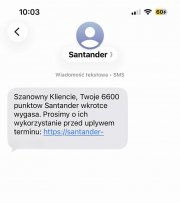Korzystasz z systemu Windows i planujesz aktualizację do najnowszej wersji? Jeśli tak, to powinieneś poznać Windows Update Delivery Optimization (WUDO) - funkcję, która działa podobnie jak BitTorrent i choć przyśpiesza rozprowadzanie dostępnych poprawek wewnątrz sieci lokalnej, przy domyślnych ustawieniach może nadmiernie obciążać nasze łącze.
– WUDO najłatwiej wytłumaczyć przez podobieństwo do sieci peer-to-peer (P2P), jak BitTorrent. Twój komputer łączy się z Microsoftem i pobiera zaufaną listę plików, których potrzebuje do wykonania aktualizacji. Następnie „pyta” innych użytkowników sieci w pobliżu, czy mają pliki, których potrzebujesz – mówi Chester Wisniewski, Sophos Senior Security Advisor.
W najgorszym przypadku Twój komputer skończy, ściągając najnowsze uaktualnienia z serwerów Microsoftu. W najlepszym – z innego komputera w Twojej sieci domowej lub lokalnej, który ten update ma już za sobą. Dzięki temu, jeśli masz do zaktualizowania na przykład 3 komputery, wystarczy, że jeden z nich pobierze potrzebne pliki, a reszta będzie mogła skorzystać z jego zasobów, ściągając aktualizacje zwykle od 10 do 100 razy szybciej.
Jeśli Twój komputer nie znajdzie potrzebnych plików w sieci lokalnej, to – tak jak w przypadku sieci BitTorrent – będzie szukał wśród innych najbliższych komputerów w internecie, które mogłyby pomóc. Dzięki temu serwery Microsoftu są mniej obciążone i działają bardziej efektywnie, a Ty ściągasz update możliwie najszybciej.
Ale to wymaga poruszenia trzech kluczowych kwestii:
- Czy bezpiecznie jest ściągać zaufane aktualizacje od niezaufanych komputerów?
- Czy muszę udostępniać, żeby pobierać?
- Czy WUDO jest włączone automatycznie?
Odpowiedź brzmi: „tak”, „tak” i „tak”.
Włączone domyślnie
Niestety funkcja jest włączona bez wiedzy użytkownika po instalacji systemu, co może spowodować znaczące pogorszenie jakości łącza internetowego – gdy pobierzesz aktualizację, inni użytkownicy będą korzystali z Twoich plików i obciążali Twój internet. Na szczęście, w razie potrzeby WUDO można wyłączyć. Trzeba udać się do wcale nie tak oczywistej sekcji: Ustawienia » Uaktualnienia i bezpieczeństwo » Windows Update – Ustawienia zaawansowane » Wybierz sposób instalowania aktualizacji » Wybierz sposób dostarczania aktualizacji.
Masz trzy możliwości:
- WUDO wyłączone. Twój komputer pobierze aktualizacje tylko z serwerów Microsoftu.
- Komputery w sieci lokalnej. WUDO będzie wymieniać pliki tylko wewnątrz sieci lokalnej.
- Komputery w sieci lokalnej i w Internecie. WUDO będzie potencjalnie wymieniać pliki z komputerami spoza sieci lokalnej.
Z którego ustawienia powinieneś skorzystać? Jeśli masz więcej niż jeden komputer w swojej sieci LAN, środkowa opcja pozwoli pobrać aktualizacje efektywniej, bez dodatkowego obciążania łącza. Jeśli możesz sobie pozwolić na udostępnianie części swojego łącza na upload, wybierz trzecią opcję, a zrobisz przysługę zarówno sobie, bo szybciej ściągniesz aktualizacje, innym użytkownikom, bo będą mogli pobierać od Ciebie, jak i Microsoftowi, bo dzięki temu zmniejszą obciążenie własnych serwerów. Należy po prostu pamiętać, że opcja trzecia jest wybrana standardowo i musisz ją zmienić, jeśli Ci nie odpowiada – radzi Wisniewski.
Więcej w tym temacie:
Artykuł może zawierać linki partnerów, umożliwiające rozwój serwisu i dostarczanie darmowych treści.
Andrzej Duda planuje "spotkanie z internautami". Oto 7 tematów, które możecie poruszyć
|
|
|
|
|
|
|
|
Stopka:
© 1998-2026 Dziennik Internautów Sp. z o.o. Wszelkie prawa zastrzeżone.